Nous avons vu comment supprimer l'accès rapide et d'autres dossiers Shell de l'explorateur de fichiers dans l'un de mes articles précédents. Ce poste quelque chose de similaire. Dans ce document, je vais vous expliquer comment supprimer tous les éléments épinglés dans le volet de navigation, à l'exception de l'accès rapide.
Masquer ou supprimer tous les dossiers Shell mais accès rapide
Téléchargerw10-hide-all-navpane.zip, décompressez et exécutez le fichier w10-hide-all-navpane.reg. Cela masque tous les autres dossiers de shell épinglés et n'affiche que l'accès rapide. Pour annuler les modifications, exécutez w10-show-all-navpane.reg.
C'est parti !
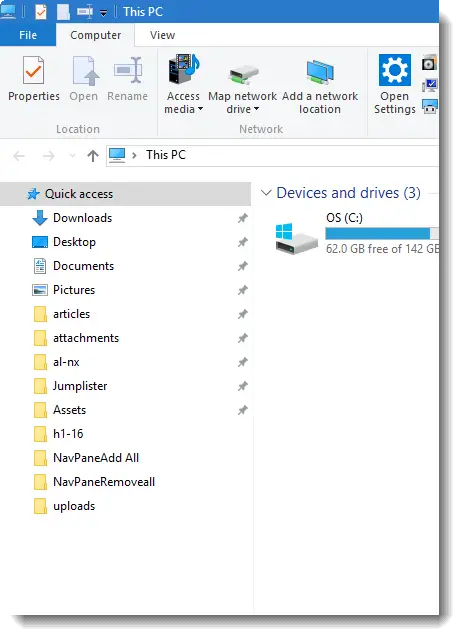
Plus d'information
Voici ce que fait le fichier de registre.
Sous cette clé de registre :
HKEY_CURRENT_USER\SOFTWARE\Classes\CLSID
Les sous-clés suivantes sont créées :
- {20D04FE0-3AEA-1069-A2D8-08002B30309D}
- {B4FB3F98-C1EA-428d-A78A-D1F5659CBA93}
- {018D5C66-4533-4307-9B53-224DE2ED1FE6}
- {F02C1A0D-BE21-4350-88B0-7367FC96EF3C}
- {031E4825-7B94-4dc3-B131-E946B44C8DD5}
Pour chacune des sous-clés ci-dessus, la valeur DWORD (32 bits) suivante est créée dans le volet de droite :
"Système. IsPinnedToNameSpaceTree" et ses données de valeur définies sur dword: 00000000
Pour référence
| GUID | Nom de l'article |
| {20D04FE0-3AEA-1069-A2D8-08002B30309D} | Ce PC |
| {B4FB3F98-C1EA-428d-A78A-D1F5659CBA93} | Groupe résidentiel |
| {018D5C66-4533-4307-9B53-224DE2ED1FE6} | OneDrive |
| {F02C1A0D-BE21-4350-88B0-7367FC96EF3C} | Réseau |
| {031E4825-7B94-4dc3-B131-E946B44C8DD5} | Bibliothèques |
Système. EstÉpingléÀNomEspaceArbre value détermine si le dossier shell est épinglé sur la navigation ou non. Les définir sur 1 épingle l'élément et 0 les désépingle. Cependant, cela ne semble pas fonctionner pour Homegroup, d'où l'étape supplémentaire ci-dessous.
Étape supplémentaire - Pour le groupe résidentiel
Le fichier REG supprime également le {B4FB3F98-C1EA-428d-A78A-D1F5659CBA93} sous-clé sous ces clés d'espace de noms :
HKEY_CURRENT_USER\SOFTWARE\Microsoft\Windows\CurrentVersion\Explorer\Desktop\NameSpace
HKEY_LOCAL_MACHINE\SOFTWARE\Microsoft\Windows\CurrentVersion\Explorer\Desktop\NameSpace
Cela supprime ou désépingle OneDrive, ce PC, les bibliothèques, le réseau et le groupe résidentiel du volet de navigation. Notez que les modifications sont visibles non seulement dans Ce PC, mais également dans les boîtes de dialogue Parcourir de diverses applications.
Une petite demande: si vous avez aimé ce post, merci de le partager ?
Un "minuscule" partage de votre part aiderait beaucoup à la croissance de ce blog. Quelques bonnes suggestions :- Épinglez-le !
- Partagez-le sur votre blog préféré + Facebook, Reddit
- Tweetez-le !